
MPG 파일은 압축 된 비디오 형식입니다. 설치하겠습니다. 어떤 소프트웨어 제품이 지정된 확장 프로그램으로 롤러를 재생할 수 있습니다.
MPG 열기 프로그램
MPG가 비디오 파일 형식이며 이러한 객체는 미디어 플레이어를 사용하여 재생할 수 있습니다. 또한이 유형의 파일을 잃어 버리는 다른 프로그램이 있습니다. 다양한 응용 프로그램을 사용하여 지정된 롤러의 개방 알고리즘을 고려하십시오.방법 1 : VLC.
VLC 플레이어의 조치를 고려하여 MPG 재생 시작 알고리즘을 배우기 시작하겠습니다.
- WLS를 활성화하십시오. "미디어"위치를 클릭하고 "파일 열기"를 계속하십시오.
- 비디오 선택 창이 표시됩니다. MPG 위치를 이동하십시오. 선택을 만들고 열기를 클릭하십시오.
- 롤러는 VLC 쉘에서 시작됩니다.
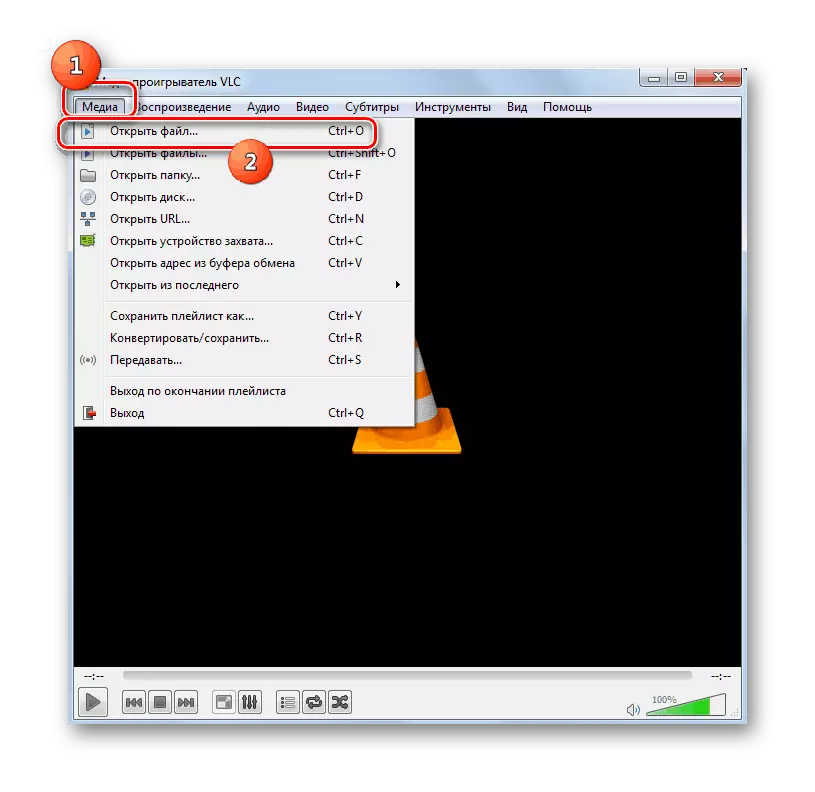
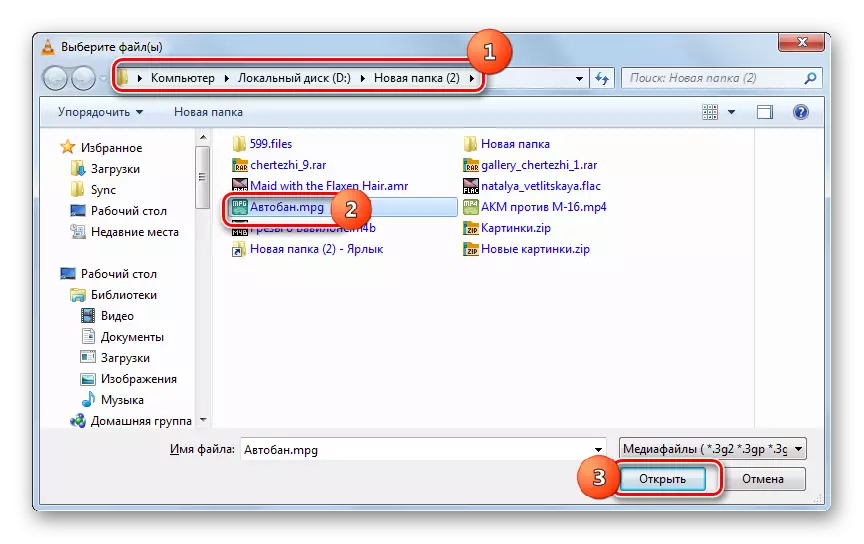
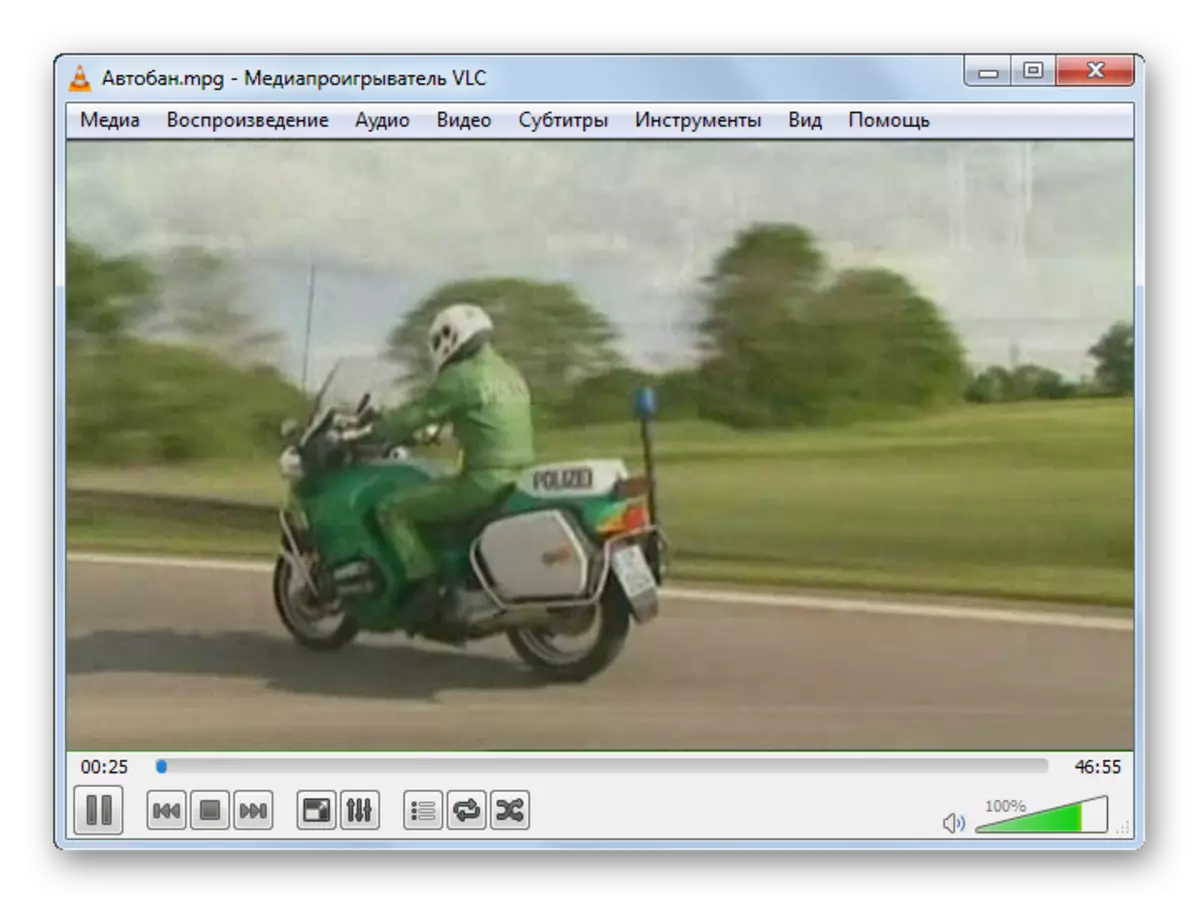
방법 2 : GOM 플레이어
이제 GOM 미디어 플레이어에서 동일한 조치를 취하는 방법을 살펴 보겠습니다.
- GOM 플레이어를 엽니 다. 브랜드 엠블럼을 클릭하십시오. "파일 열기 ..."를 선택하십시오.
- 선택 창은 이전 응용 프로그램의 해당 도구와 매우 유사합니다. 여기서도 롤러 배치 폴더에 가서 그것을 지정하고 "열기"를 클릭해야합니다.
- GOM 플레이어가 비디오를 시작합니다.
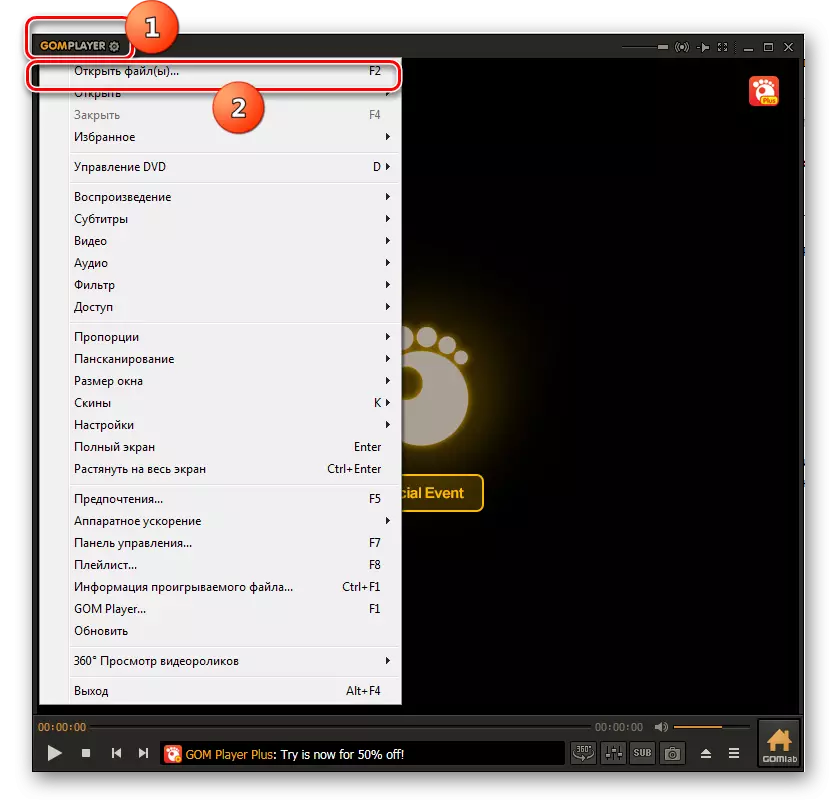
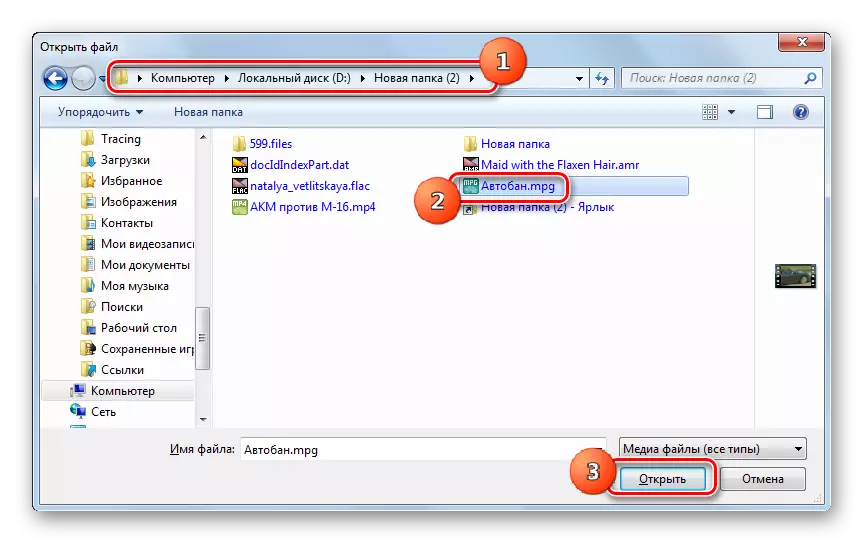

방법 3 : MPC.
이제 MPC 플레이어를 사용하여 MPG 롤러 재생을 실행하는 방법을 살펴 보겠습니다.
- MPC를 활성화하고 메뉴를 클릭하여 "파일"을 클릭하십시오. 그런 다음 클릭을 "빠르게 열어 파일을 엽니 다"를 클릭하십시오.
- 비디오 선택 창이 나타납니다. MPG의 위치를 입력하십시오. 개체를 참고하려면 "열기"를 사용하십시오.
- MPC의 손실 MPG가 실행 중입니다.
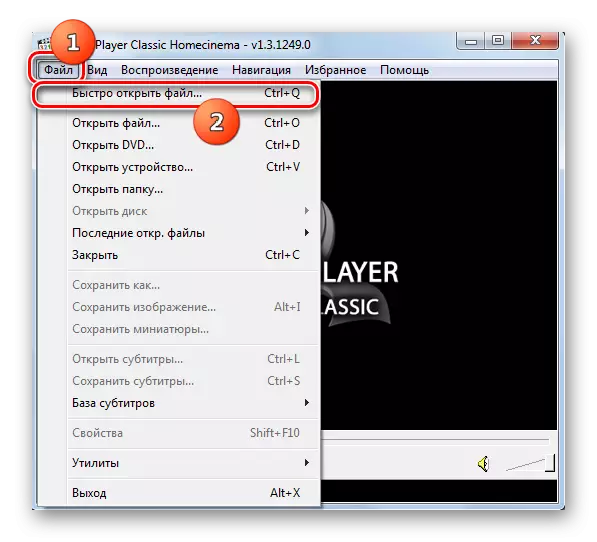


방법 4 : KMPlayer.
이제 KMPlayer Player에서 확장 된 대상을 열 수있는 프로세스에 우리의 관심이 그려집니다.
- KMPlayer를 실행하십시오. 로고 개발자를 클릭하십시오. "파일 열기"를 선택하십시오.
- 선택 창이 활성화됩니다. 비디오의 위치를 입력하십시오. 그것을 디자인하고 "열기"를 누릅니다.
- KMPlayer의 손실 MPG가 활성화되었습니다.
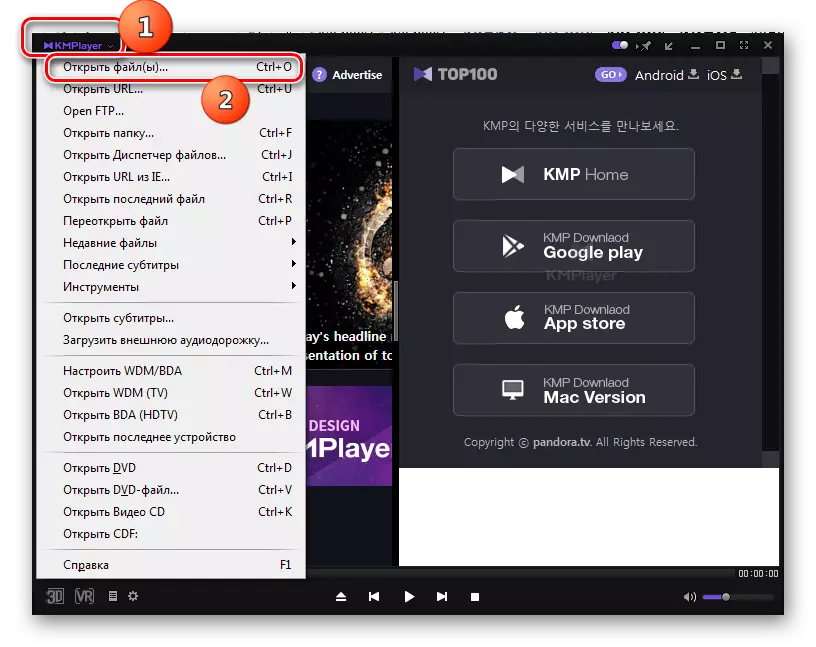
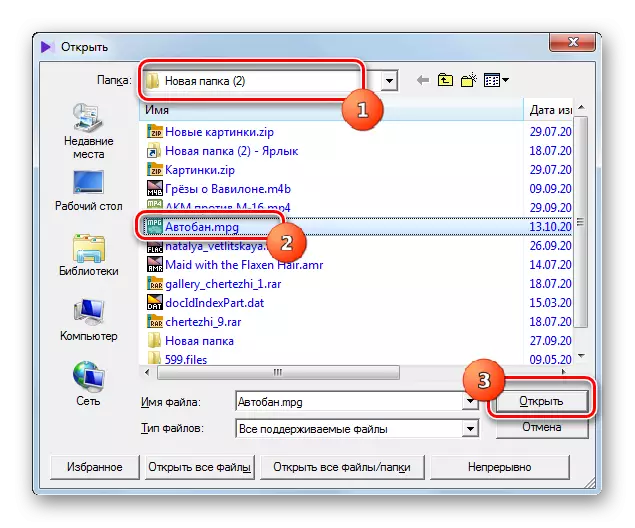

방법 5 : 가벼운 합금
임금의 관심에 선수의 또 다른 빛 합금이다.
- 실행 빛 합금. "열기 파일"아이콘을 클릭합니다. 이 극단적 제어판의 아래쪽에 소자 남아 있고베이스 아래 삼각형 형상의 형태를 갖는다.
- 비디오 선택 창이 실행됩니다. MPG 위치로 돌리면,이 파일을 선택합니다. "열기"를 클릭하십시오.
- 비디오 재생을 시작합니다.
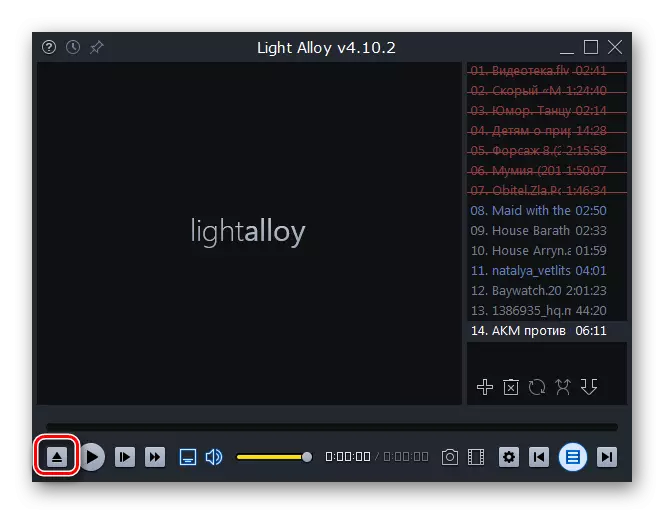


방법 6 : 제트 오디오
제트 오디오 응용 프로그램을 지향한다는 사실에도 불구하고, 우선, 오디오 파일을 재생하기 위해서는 MPG 비디오를 재생할 수 있습니다.
- 활성화 제트 오디오. 왼쪽 상단에있는 아이콘의 그룹에서 매우 먼저 클릭합니다. 그 후, 쉘 프로그램 내부의 빈 공간을 마우스 오른쪽 버튼으로 클릭 클릭합니다. 파일 추가 메뉴 항목을 이동합니다. 열리는 목록에서 같은 이름을 가진 항목을 선택합니다.
- 미디어 파일 선택 창이 열립니다. 롤러 배치 카탈로그로 이동합니다. 하이라이트 MPG 눌러 "열기".
- 선택한 파일이 미리보기로 표시됩니다. 재생을 시작하려면 클릭합니다.
- 비디오 재생이 시작됩니다.
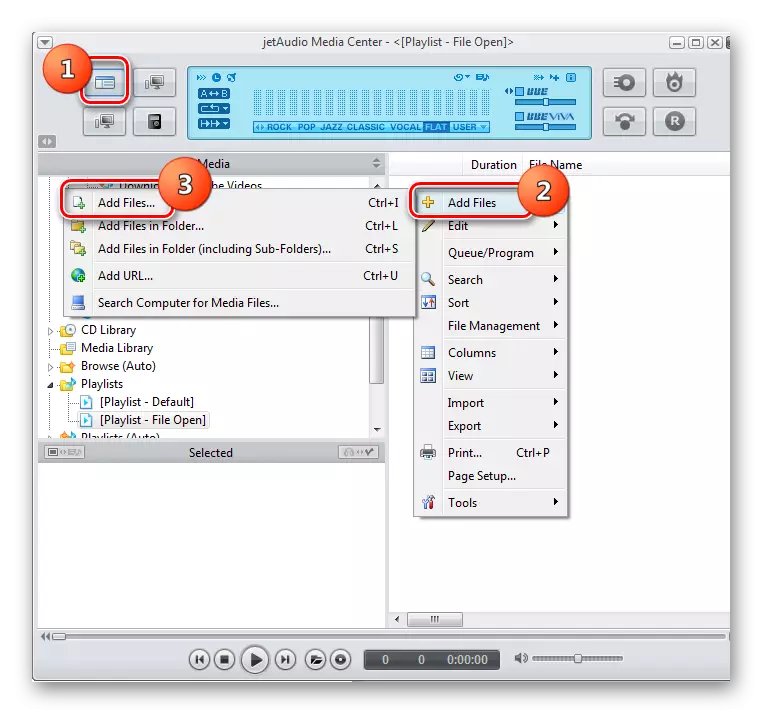

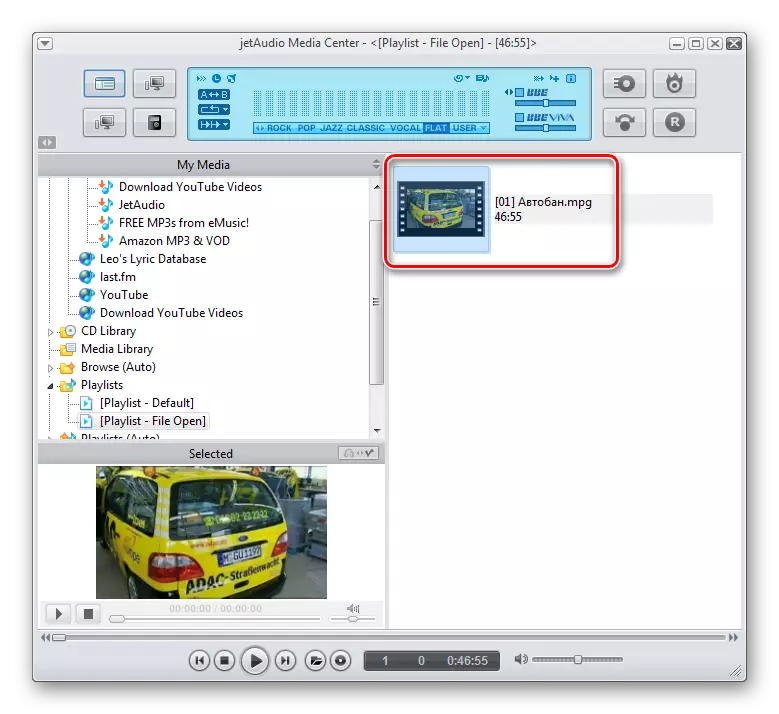

방법 7 : 윈앰프
이제 윈앰프 프로그램에서 MPG을 여는 방법을 살펴 보자.
- 활성화 윈앰프. 파일을 클릭 한 다음 열리는 목록에서 "파일 열기"를 선택합니다.
- 롤러의 위치에 열리는 창에서 그것을하고 "열기"를 표시하는 동안.
- 비디오 파일이 시작되었습니다.
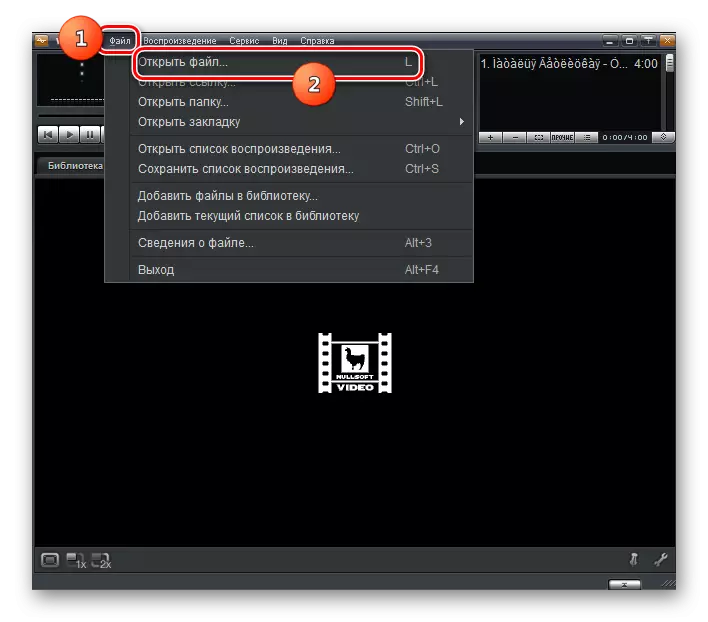
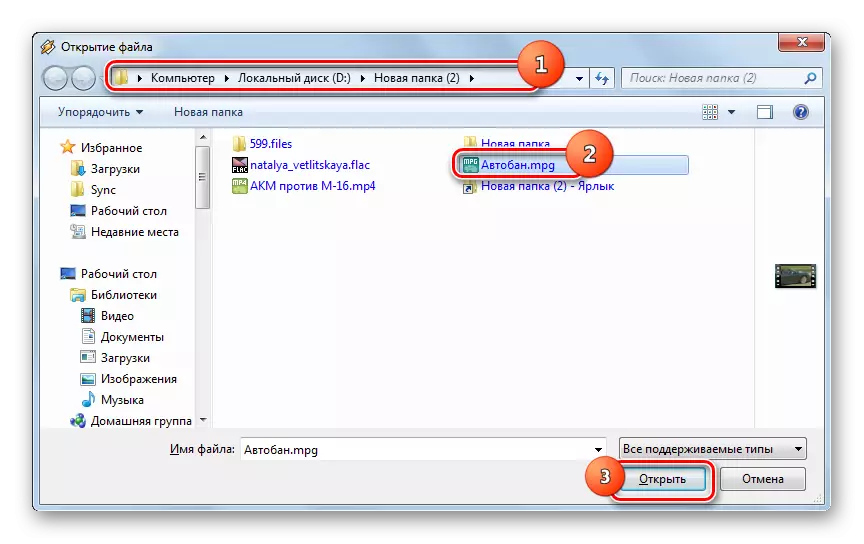
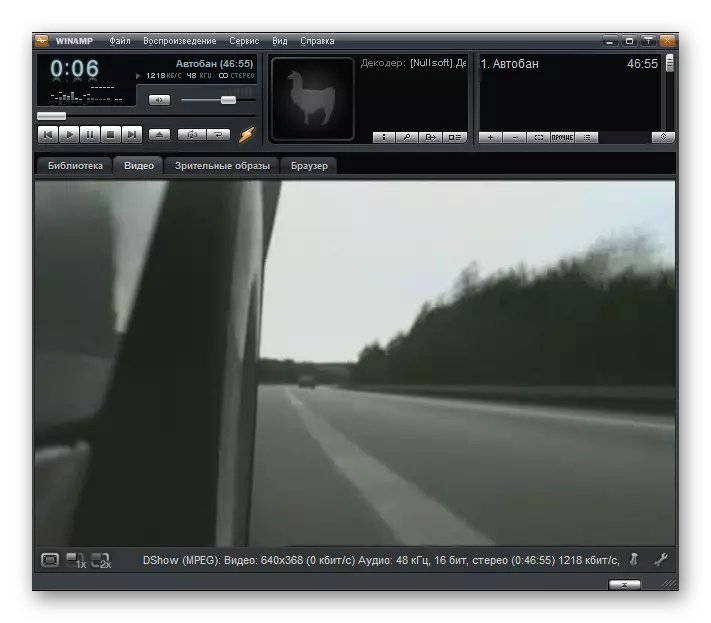
MPG를 재생할 때 인해 윈앰프 개발자에 대한 지원이 중단된다는 사실에, 프로그램이 몇 가지 현대적인 표준을 지원하지 않을 수 있음을 유의해야한다.
방법 8 : XnView
뿐만 아니라 비디오 플레이어도 xnView를 참조하는 파일의 뷰어를 MPG을 재생할 수 있지만.
- 활성화 XnView. "파일"및 "열기"위치를 이동합니다.
- 선택 쉘이 시작됩니다. MPG 위치 영역으로 이동하여, 롤러를 선택하고 "열기"를 클릭합니다.
- 비디오 재생은 XnView에 시작됩니다.
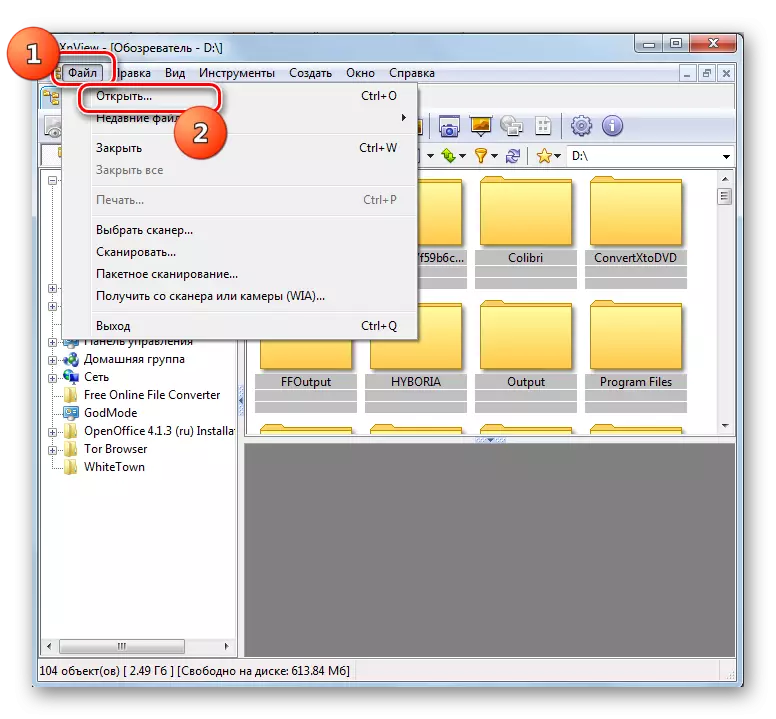


XnView 및 MPG 재생을 지원하지만 가능한 경우 비디오를 제어하면이 뷰어는 미디어 플레이어보다 크게 열등합니다.
방법 9 : 범용 뷰어
MPG 손실을 지원하는 또 다른 시청자를 왜건 뷰라고합니다.
- 뷰어를 실행하십시오. "파일"및 "열기 ..."를 클릭하십시오.
- 오프닝 창에서 MPG 위치에 로그인하고 비디오를 강조 표시하려면 "열기"를 사용하십시오.
- 비디오 재생이 시작됩니다.

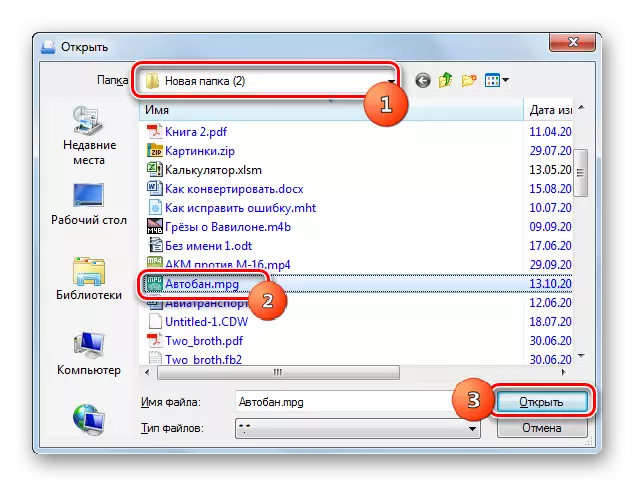
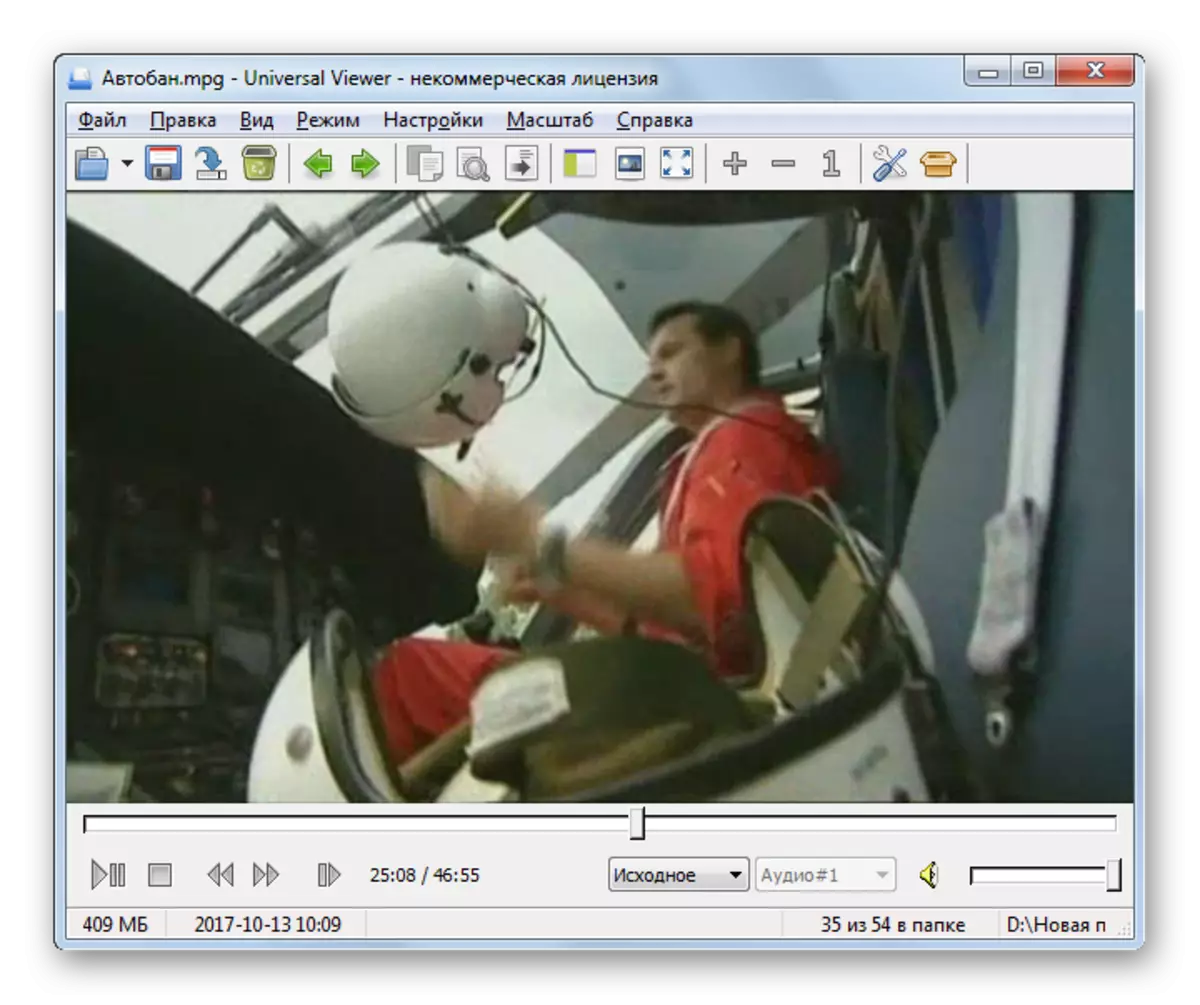
이전의 경우와 마찬가지로 MPG를 보편적 인 뷰로보기위한 가능성은 미디어 파일 플레이어와 비교하여 제한됩니다.
방법 10 : Windows Media.
마지막으로, 내장 된 OS - Windows Media Player를 사용하여 MPG를 열 수 있습니다. 이는 다른 소프트웨어 제품과 달리 Windows OS를 사용하여 PC에 설치할 필요가 없습니다.
- 미디어 창을 실행하고 동시에 MPG가있는 디렉토리에서 "탐색기"를 열어 두십시오. 마우스 왼쪽 버튼 (LKM)을 당기는 것은 "Explorer"에서 "Elements"요소 "가있는 표현식이있는 Windows 미디어의 해당 부분으로 비디오를 드래그합니다.
- Windows 미디어의 비디오 재생이 시작됩니다.
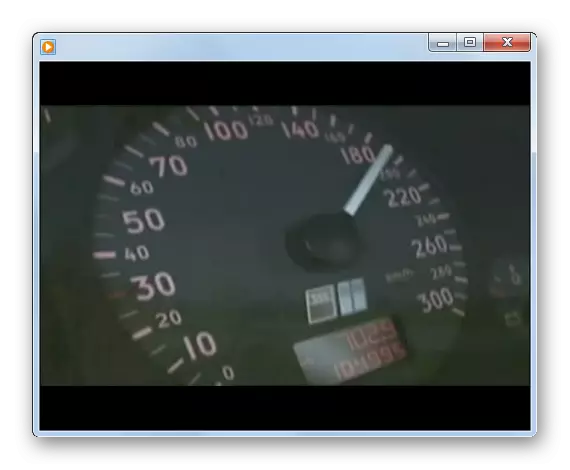
컴퓨터에 미디어 플레이어가 더 이상 없으면 "탐색기"에서 LCM의 두 배를 클릭하면 Windows Media에서 MPG를 실행할 수 있습니다.
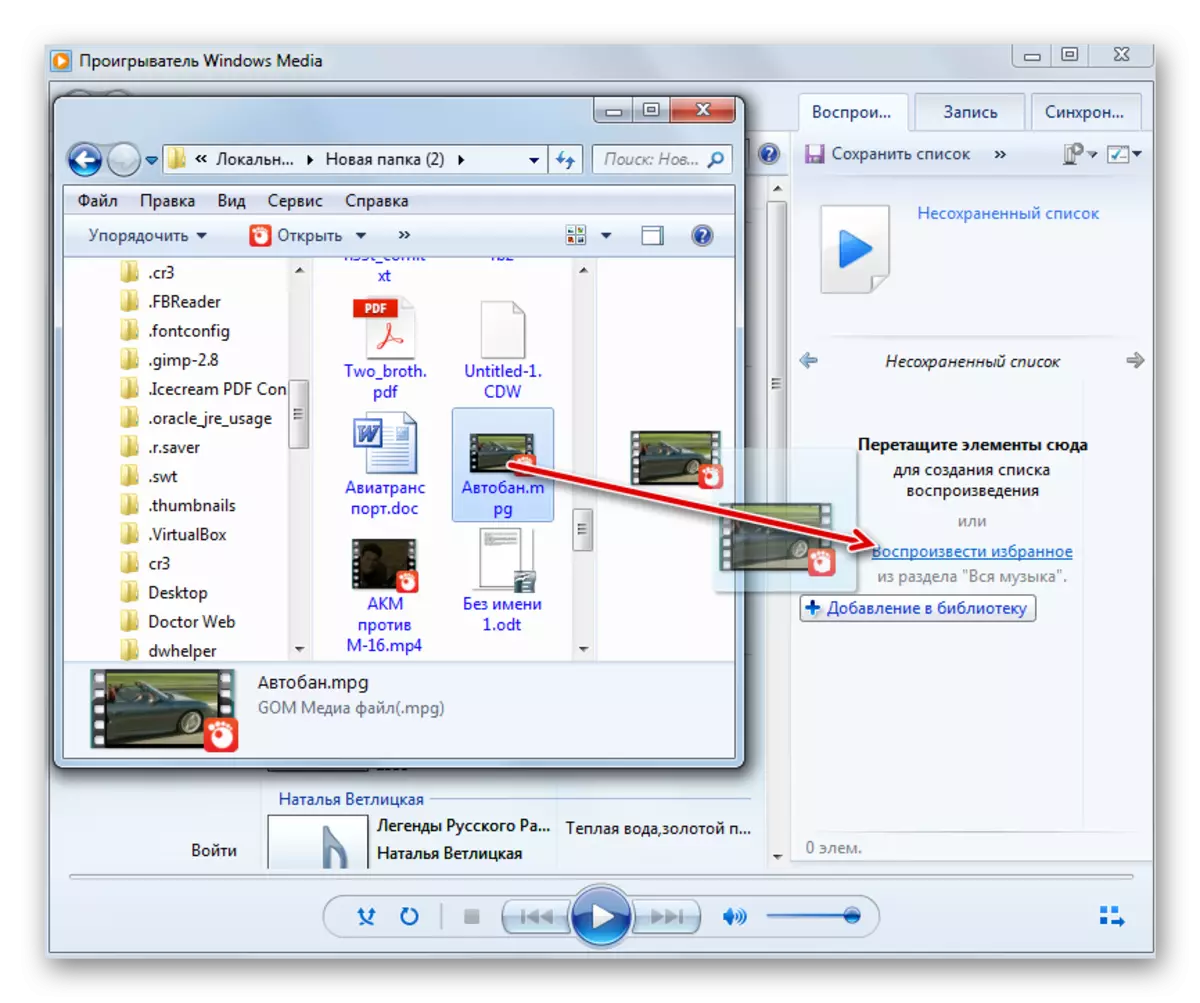
MPG 비디오 파일을 재생할 수있는 많은 프로그램이 있습니다. 그들 중 가장 유명한 것만이 있습니다. 물론 이것은 무엇보다도, 미디어 플레이어입니다. 재생의 차이와 그 사이의 비디오 관리 가능성은 꽤 작습니다. 따라서 선택은 사용자의 개인 선호도에만 의존합니다. 또한이 형식의 롤러는 파일의 일부 시청자를 사용하여 볼 수 있습니다. 그러나 디스플레이 품질은 비디오 플레이어보다 열등합니다. 내장 된 Windows Media Player를 사용할 수 있으므로 명명 된 파일의 이름을 볼 수 있도록 타사 소프트웨어를 설치할 필요가 없습니다.
